NeosVR 地味に知っておくと嬉しいcomponent
実は凄いComponent
NeosVRのComponentは便利であり、想像以上に様々なことが出来る。
モノを多少動かす程度ならLogixは必要ない。
そういうわけで、知っておくと便利なコンポーネントを書いてみる。
少し中級者向けかも?
ValueMultiDriver
場所
Relations
説明
ある値を他の箇所にDrive(同期)させることが出来る
使用例
複数のオブジェクトのScaleを、1つのValueで管理する

Panner1D
場所
Transform->Drivers
説明
時間で値を動かすことが出来る。Panner1D~Panner4Dまである。Panner2Dなら2つの値をバラバラの速度で動かせる。
使用例
次に挙げる ValueGradientDriverと合わせて。

ValueGradientDriver
場所
Transform->Drivers
説明
Pointsリストの項目と、Progress値に対するそのPositionに、Targetで定義されたフィールドの値を変更する。最強のComponentと言っても過言ではない。
多分何を言ってるかさっぱりなので、詳しくはこちら
使用例
UVScrollさせたりScaleを時間によって変化させたり。とにかく何にでも使う
ButtonToggle
場所
Common UI->Button Interactions
説明
押すとtrue、falseを切り替えることが出来る
ボタン系のComponentと同じところにつけることで動作する。
NeosButtonはもちろん、コンテキストメニュー系もボタン系Componentなので付ける事が可能。
コンテキストメニューの追加方法についてはこちら
NeosVRコンポーネント解説11選
ButtonValueSetとかも便利。
使用例
ボタンを押すとBoxの表示/非表示を切り替える

BooleanValueDriver
場所
Transform->Drivers
説明
true/falseによって値を切り替える
使用例
Stateの値によって、BoxのScaleが制御されているのが分かる
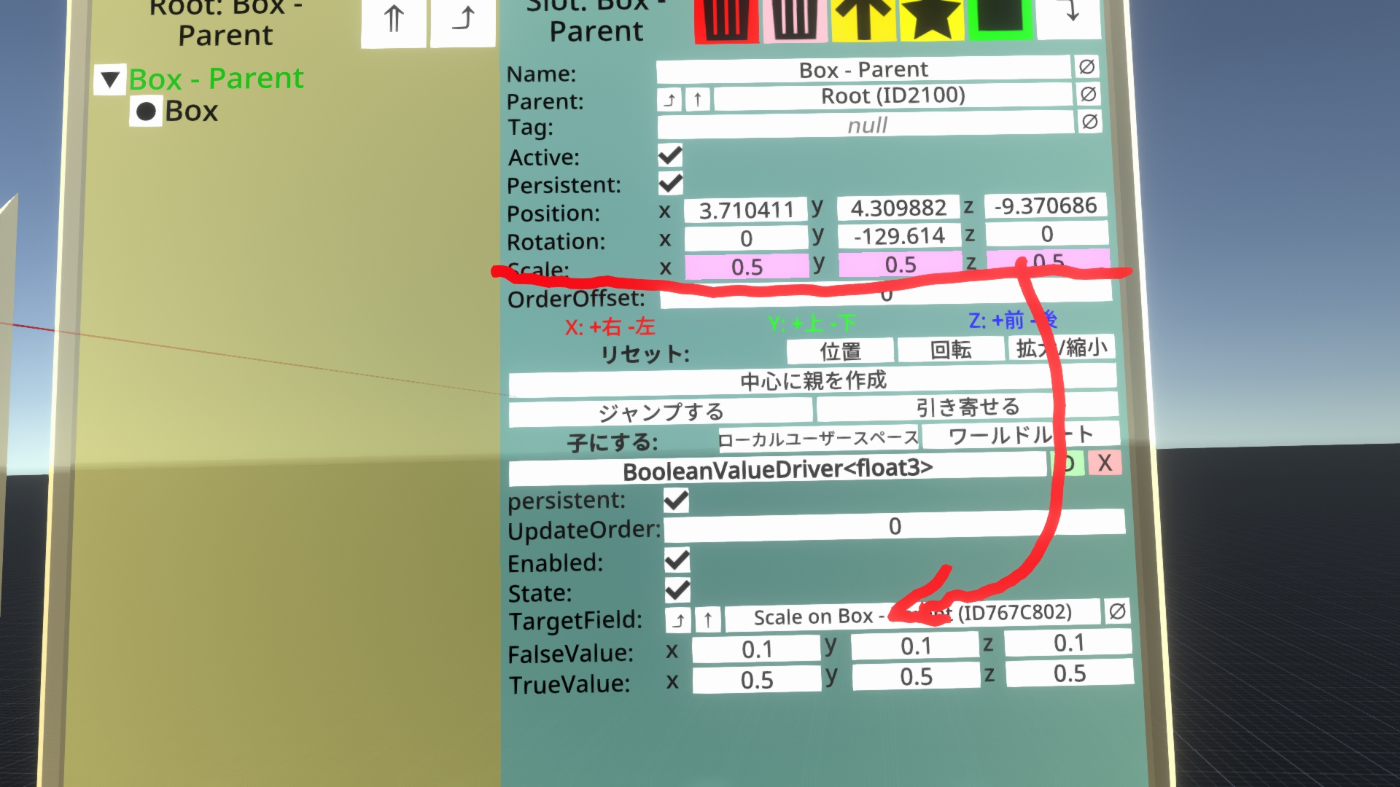
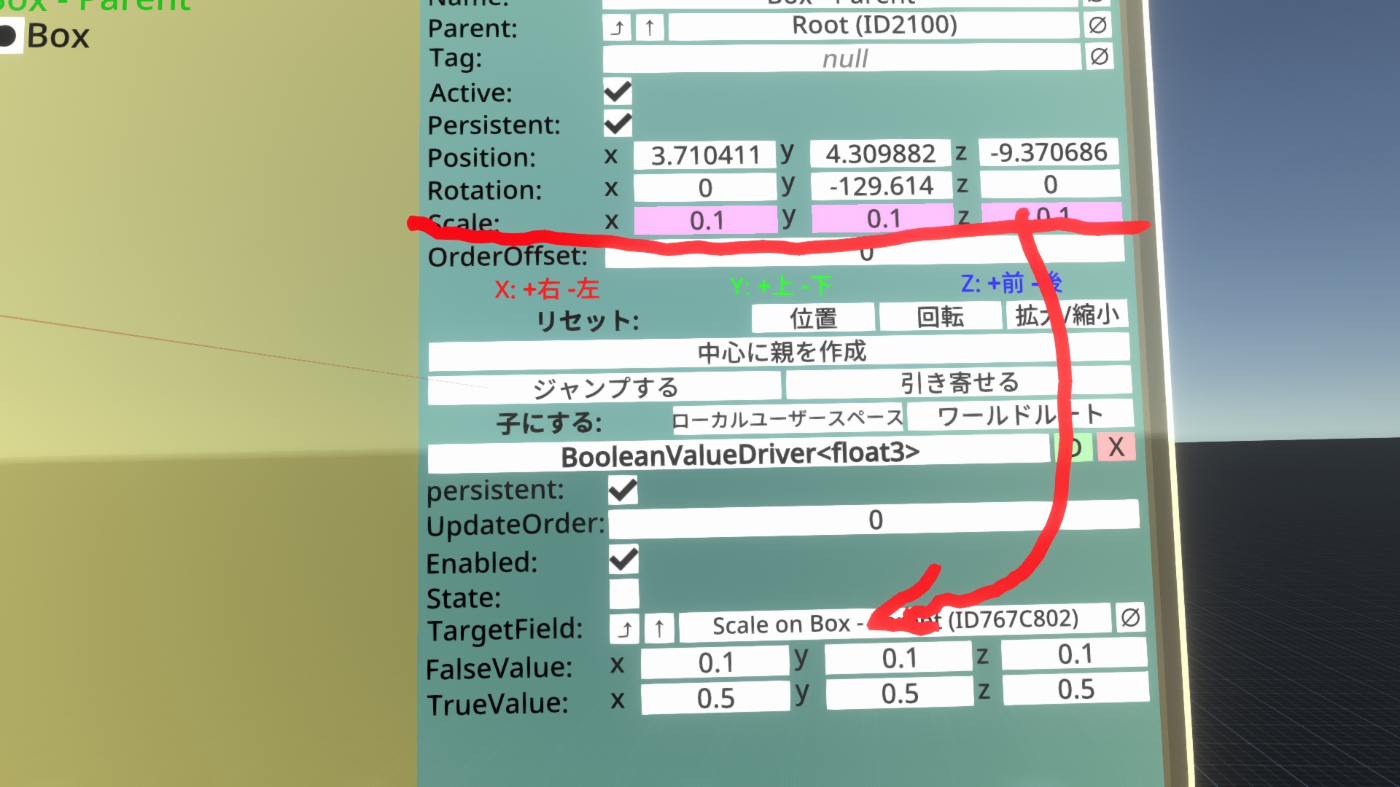
AssetMultiplexer<ITexture2D>
場所
Assets->Utility
説明
TextureをIndex(数字)によって切り替えることが出来る。
使用例
着せ替えとか。テクスチャが違うだけなら、別マテリアルを用意しなくて良いので便利。

こういうのもある

LookAtUser
場所
Transform->Drivers
説明
特定のユーザーの方を常に向くようになる。
使用例
TargetUserには「User」を突っ込む必要がある。最初ちょっと詰まったので解説。
DevToopTipから新規作成、エディター→ユーザーインスペクターを押すと「User Inspector」が出てくる。左側から適当なユーザーをクリックして、Userコンポーネントを突っ込んであげる事で入る。

Logixで動的に変えたい感じはDriveならRefID、WriteならWriteRefで可能

Discussion